Você pode adicionar ao seu documento hiperlinks que fornecem aos leitores acesso instantâneo a informações em outra parte do mesmo documento. Esses hiperlinks podem ser textos ou elementos gráficos. Ao usá-los, você é capaz de fornecer informações aos leitores sem precisar repetir as mesmas informações em páginas diferentes.
Para adicionar links que vão de uma parte para outra no mesmo documento, marque o destino e depois adicione um link até ele.
Marcar o destino
Marque o destino do hiperlink com um indicador ou um estilo de título.
Inserir um indicador
- Selecione um texto ou item ou clique no local onde você quer inserir um marcador.
- Clique em inserir indicador de >.
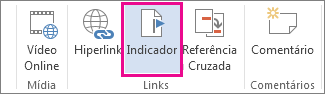
- Em nome do indicador, digite um nome.
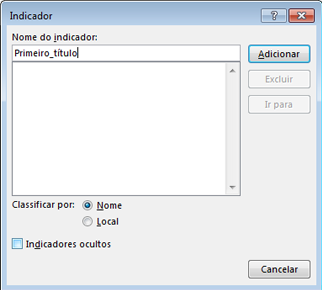 Observação: Nomes de indicadores devem começar com uma letra. Eles podem incluir números e letras, mas não espaços. Se precisar separar as palavras, use um caractere de sublinhado ( _ )—por exemplo, Primeiro_título.
Observação: Nomes de indicadores devem começar com uma letra. Eles podem incluir números e letras, mas não espaços. Se precisar separar as palavras, use um caractere de sublinhado ( _ )—por exemplo, Primeiro_título. - Clique em Adicionar.
Aplicar um estilo de título
Títulos são marcados automaticamente como destinos. Tudo o que você precisa fazer é aplicar um dos estilos de título internos.
- Selecione o texto onde você deseja aplicar um estilo de título.
- Na guia Página Inicial, clique no estilo desejado.
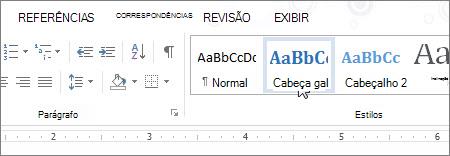
Adicionar o link
Depois de marcar o destino, você está pronto para adicionar o link.
- Selecione o texto ou objeto que você quer usar como hiperlink.
- Clique com o botão direito do mouse e clique em Hiperlink
 .
. - Em Vincular a, clique em Colocar neste Documento.
- Na lista, escolha o título ou o indicador para o qual pretende estabelecer um link.Observação: Para personalizar a Dica de Tela exibida quando você posiciona o ponteiro sobre o hiperlink, clique em Dica de Tela e digite o texto desejado.



.PNG)

.PNG)